Spis treści
Jak być może wiesz, SharePoint Online, daje możliwość synchronizacji biblioteki dokumentów SharePoint na komputerze, za pomocą aplikacji OneDrive for Business. Pozwala to na synchronizację wszystkich plików lokalnych z SharePointem, gdy połączenie internetowe jest dostępne.
Ten samouczek zawiera instrukcje, jak można zsynchronizować foldery i pliki z witryny SharePoint na komputerze za pomocą aplikacji OneDrive. Jeśli jesteś zainteresowany synchronizacją innych folderów z komputera lub sieci (udziały sieciowe) z SharePoint Online, lub chcesz łatwo przesłać wiele folderów/plików do SharePoint Online, przeczytaj ten samouczek: Jak zsynchronizować foldery lokalne lubUdziały z SharePoint Online.
Jak zsynchronizować pliki programu SharePoint z komputerem.
Aby zsynchronizować bibliotekę dokumentów programu SharePoint z komputerem:
1. Zaloguj się za pomocą konta Microsoft do witryny SharePoint.
2. Otwórz bibliotekę, którą chcesz zsynchronizować.
3. Kliknij przycisk Synchronizacja przycisk.

4. Po kliknięciu przycisku synchronizacji, kliknij Pozwól w oknie Internet Explorer, aby umożliwić otwarcie witryny SharePoint w Eksploratorze plików. *
* Uwaga: Jeśli OneDrive nie jest zainstalowany w systemie, "zostaniesz poproszony o jego zainstalowanie. Po instalacji. kliknij ponownie przycisk Synchronizacja.
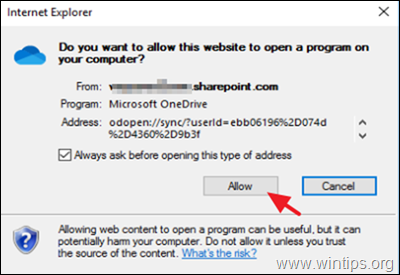
5. W następnym oknie należy kliknąć Rozpocząć synchronizację aby zsynchronizować pliki programu SharePoint z komputerem.

6. Po zakończeniu synchronizacji plików zobaczysz nowy folder OneDrive (pod osobistym folderem OneDrive, jeśli go masz), który zawiera zsynchronizowane pliki z biblioteką SharePoint Document. Folder ten znajduje się w następującej lokalizacji na dysku:

7. Jeśli chcesz wybrać, które foldery SharePoint będą synchronizowane z komputerem, lub zatrzymać synchronizację:
a. Kliknij prawym przyciskiem myszy na ikonę OneDrive, na pasku powiadomień i wybierz Ustawienia .
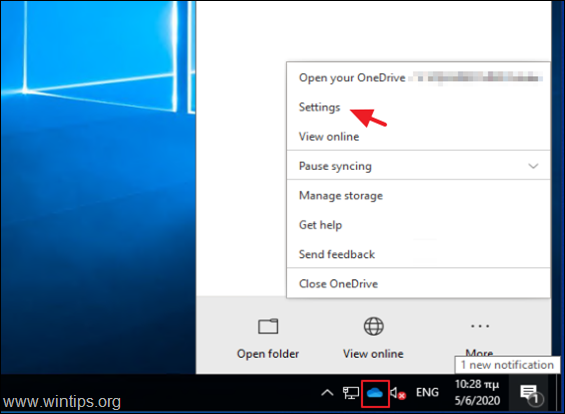
b. W zakładce "Konto" kliknij Wybierz foldery obok SharePoint rachunek. *
Uwaga: Aby zatrzymać synchronizację kliknij Zatrzymać synchronizację (Ta czynność całkowicie zatrzyma synchronizację plików SharePoint między komputerem a SharePoint Online i usunie połączenie z aplikacją OneDrive. Kopia tych plików pozostanie na tym komputerze).

c. Wybierz poszczególne foldery lub pliki programu SharePoint, które mają być synchronizowane z komputerem i kliknij OK.

To wszystko! Daj mi znać, czy ten przewodnik pomógł Ci, zostawiając komentarz o swoim doświadczeniu. Proszę polubić i udostępnić ten przewodnik, aby pomóc innym.

Andy'ego Davisa
Blog administratora systemu o systemie Windows




